Опция двухфакторной аутентификации WordPress 2FA
Хотите ли Вы усилить защиту от взлома для сайта? Если да, то опция двухфакторной аутентификации 2FA поможет Вам в этом.
Опция будет использовать почтовый адрес администратора сайта. Сперва проверьте его:
- Панель Администратора WordPress —> Пользователи —> Имя администратора —> Изменить —> Контакты —> E-mail

Убедитесь, что всё правильно и активируйте опцию здесь:
• Панель Администратора WordPress —> Настройки —> Security by CleanTalk —> Основные настройки —> категория "Аутентификация и вход в систему" —> выберите значение опции "Двухфакторная аутентификация для выбранных ролей" как "Вкл" или "Авто".

Вкл означает, что опция будет работать каждый раз, когда Вы входите в административную часть сайта.
Авто означает, что опция будет работать в тех случаях, когда Вы входите в административную часть сайта с нового устройства (ноутбуки, другие компьютеры, мобильные устройства, планшеты и так далее)
Появится модальное окно для проверки, получили ли Вы письмо с кодом от Вашего сайта.

Проверьте папку "Входящие". Письмо выглядит вот так:

Затем выделите роли, которые хотите защитить. Нажмите и держите кнопкой CTRL нажатой для выделение нескольких ролей:

В следующий раз при входе на сайт как администратор Вы увидите окно авторизации от CleanTalk.

Когда Вы видите такое окно, это означает, что код авторизации был отправлен на Вашу почту и он будет действовать 10 минут.
Важно! Почтовый сервер сайта отправляет Вам письма, не серверы CleanTalk! Скорость получения писем зависит от этого.
Если Вы хотите отключить опцию двухфакторной аутентификации, то войдите в Вашу Панель управления CleanTalk и сделайте следующее:
1. Переключитесь на консоль безопасности: меню "Продукты" —> выберите "Безопасность сайта".
Прямая ссылка: https://cleantalk.org/my?cp_mode=security
2. Найдите Ваш сайт и нажмите на ссылку "Настройки" под его именем.
3. Отключите опцию "2-Factor Authentication" и нажмите кнопку "Обновить".
Если опция уже отключена, то нажмите на кнопку "Обновить" сразу.

Теперь подождите несколько минут пока серверы CleanTalk отправляют плагину команду отключить опцию на Вашем сайте.
Попробуйте войти на сайт как администратор снова.
Аутентификация Google для WordPress
После включения CleanTalk 2FA вы можете переключить её на аутентификацию Google. Есть 2 способа использования приложения Google 2FA:
1. Зайдите в вашу Панель Управления WordPress —> Профиль
2. Найдите раздел Двухфакторная аутентификация CleanTalk и нажмите Включить Google Authenticator:

3. Вы увидите QR код и код для ручной активации.

4. Установите и запустите Google Authenticator для Android или iOS.
5. Нажмите кнопку "Begin":
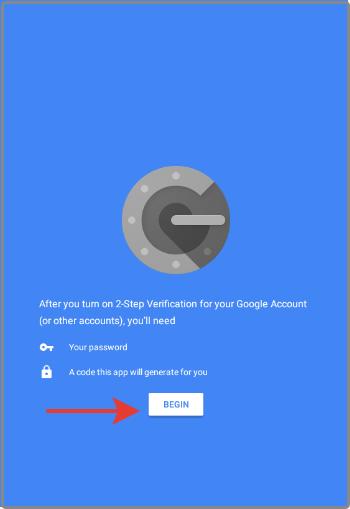
6. Выберите "Scan a barcode". Если вы не можете использовать вашу камеру, то выберите "Enter a provided key".
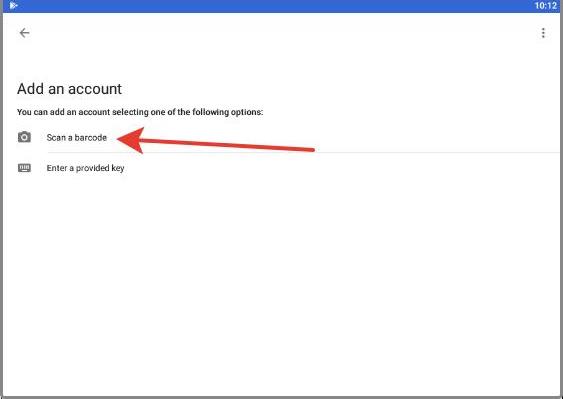
7. Отсканируйте QR код. Вы должны увидеть экран с новой записью Authenticator:
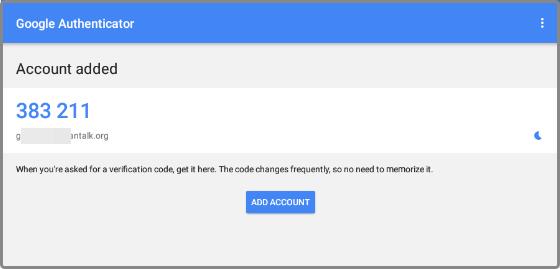
7A. Введите имя аккаунта и код ручной активации с 3-го шага этой инструкции. Установите тип в "Time Based".
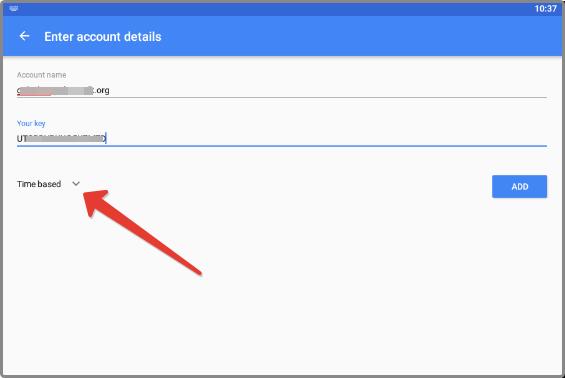
Вы должны увидеть экран с новой записью Authenticator:
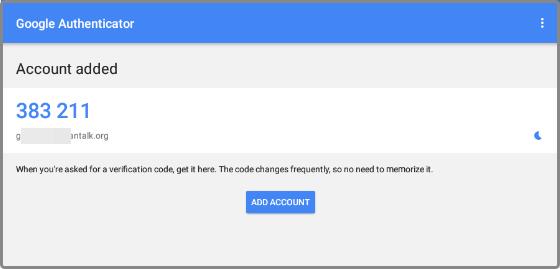
8. Вернитесь на шаг 3, введите код из Google Authenticator и нажмите Ok:

9. Google 2FA активирована для вашего аккаунта WordPress.
1. Зайдите в вашу Панель Управления WordPress —> Профиль
2. Найдите раздел Двухфакторная аутентификация CleanTalk и нажмите Включить Google Authenticator:

3. Вы увидите QR код и код для ручной активации.

4. Установите расширение Google Authenticator для Google Chrome.
5. Нажмите на кнопку расширения:

Выполните следующие действия, введите имя аккаунта и код ручной активации с шага 3:

6. Вы должны увидеть, что новая запись добавлена:

7. Вернитесь на шаг 3, введите код из Google Authenticator и нажмите Ok:

8. Google 2FA активирована для вашего аккаунта WordPress
Использование Аутентификации Google для WordPress
Есть 2 способа войти с Google 2FA:
1. Откройте форму авторизации вашей Панели Управления WordPress и введите ваши имя и пароль для WordPress (Не код Google Authenticator!)
2. Сайт выдаст запрос кода Google Authenticator.

Вы можете найти код в приложении Google Authenticator.
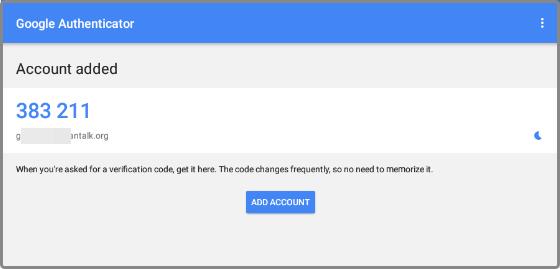
3. Введите код и нажмите "Log In". Код GA ограничен по времени. Если вы получили сообщение об ошибке, попробуйте новый код.
4. Если код правильный, вы попадёте в вашу Панель Управления WordPress.
1. Откройте форму авторизации вашей Панели Управления WordPress и введите ваши имя и пароль для WordPress (Не код Google Authenticator!)
2. Сайт выдаст запрос кода Google Authenticator.

Откройте расширение Google Authenticator для Google Chrome и скопируйте код.

3. Введите код и нажмите "Log In". Код GA ограничен по времени. Если вы получили сообщение об ошибке, попробуйте новый код.
4. Если код правильный, вы попадёте в вашу Панель Управления WordPress.
Как отключить Аутентификацию Google для WordPress
Чтобы отключить Google 2FA выполните следующее:
1. Зайдите в вашу Панель Управления WordPress —> Профиль
2. Найдите раздел Двухфакторная аутентификация CleanTalk и нажмите Отключить Google Authenticator:

3. Нажмите Обновить Профиль
4. Google 2FA отключена
Если возникнут какие-либо вопросы по работе нашего модуля, то Вы можете задать их через:
— Обращение [ https://cleantalk.org/my/support/open ].
